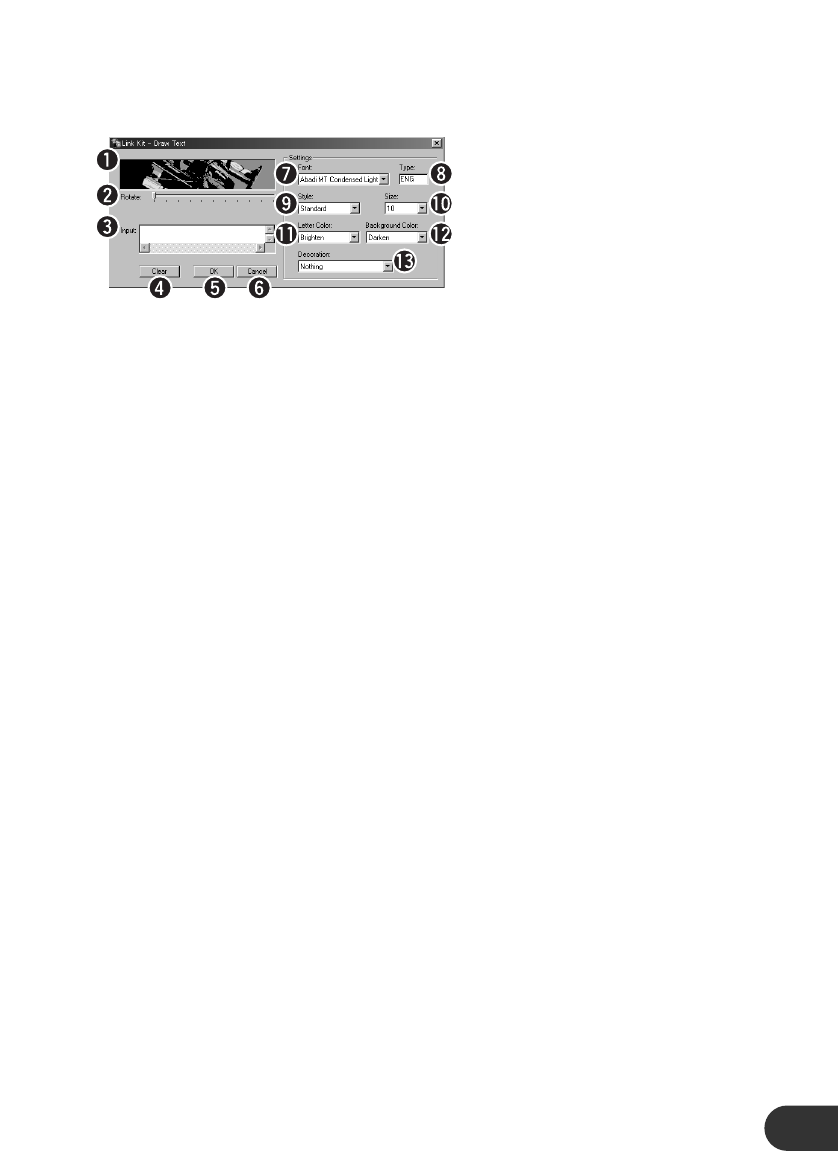c Klik op “Write Text”.
Het tekst-invoervenster zal nu verschijnen.
v Voer tekens in of bewerk de reeds ingevoerde tekst.
q Preview-venster: U kunt de ingevoerde tekens naar een andere positie slepen. Door
te dubbelklikken kunt u de verplaatste tekens terug sturen naar hun
uitgangspositie.
w Rotate: U kunt de ingevoerde tekens 360 graden tegen de klok in laten
draaien rond de linker bovenhoek van de geselecteerde tekst door
de schuifbalk te verplaatsen.
e Input vak: De tekst die u hier invoert zal op in het preview-venster verschijnen.
r Clear: Hiermee kunt u alle ingevoerde tekst wissen.
t OK: Hiermee bevestigt u de ingevoerde tekst en sluit u het tekst-
bewerkingsvenster.
y Cancel: Hiermee annuleert u de ingevoerde tekst en sluit u het tekst-
bewerkingsvenster.
u Font: Hier kunt u het lettertype kiezen.
i Type: Hier wordt getoond wat voor soort lettertype u gekozen heeft
(Europese letters, symbolen enz.)
o Style: Hier kunt u de stijl van het lettertype, zoals vet, schuin enz. kiezen.
!0 Size: Hier kunt u de grootte van het lettertype kiezen.
!1 Letter Color: U kunt kiezen uit 4 kleuren voor de ingevoerde tekens.
!2 Background Color: U kunt kiezen uit 4 kleuren of transparant voor de achtergrond van
de ingevoerde tekens.
!3 Decoration: De tekst kan worden verlucht door een onderstreping, doorslag enz.
b Klik op “OK” als u klaar bent met het invoeren van de
tekst.
Het tekst-bewerkingsvenster zal worden gesloten en de ingevoerde tekens zullen worden
getoond in het preview-venster.
n Sla het bestand op.
Volg de procedure onder “Opslaan van eerder aangemaakte beelden” om het beeld op te
slaan.
21